Файл: Практикум для самостоятельного выполнения заданий по теме Обработка данных средствами электронных таблиц. Практические занятия в Microsoft Excel.doc
ВУЗ: Не указан
Категория: Не указан
Дисциплина: Не указана
Добавлен: 04.12.2023
Просмотров: 92
Скачиваний: 1
ВНИМАНИЕ! Если данный файл нарушает Ваши авторские права, то обязательно сообщите нам.
Федеральное агентство по государственным резервам
Федеральное государственное бюджетное профессиональное образовательное учреждение
ТОРЖОКСКИЙ ПОЛИТЕХНИЧЕСКИЙ КОЛЛЕДЖ
Практикум для самостоятельного выполнения
заданий по теме «Обработка данных средствами электронных таблиц. Практические занятия в Microsoft Excel»
дисциплины «Информатика»
Автор: Крутина С.Е.
Торжок
2016
ОДОБРЕНА
Предметно-цикловой комиссией
информационных дисциплин
Председатель ПЦК
______________ С.А. Морозов
(Протокол № 9
от 18.04.2016)
Автор: Крутина С.Е. -преподаватель Торжокского
политехнического колледжа
Рецензент: Веткина Т.В. -преподаватель Торжокского
политехнического колледжа
Аннотация
В учебно-методическом пособии рассмотрена тема дисциплины «Информатика» согласно требованиям ГОС СПО. Пособие содержит набор теоретических сведений, практических примеров и заданий для самостоятельного выполнения. Предназначено для студентов очной формы обучения специальностей «Техническое обслуживание и ремонт автомобильного транспорта», «Монтаж, наладка и эксплуатация электрооборудования промышленных и гражданских зданий». Может быть использовано студентами других технических и экономических специальностей. Представляет интерес для самообразования.
Сведения об авторе
Крутина Светлана Евгеньевна – преподаватель информационных дисциплин Торжокского политехнического колледжа.
Пояснительная записка
Учебно-методическое пособие разработано на основе многолетнего опыта работы автора в Торжокском политехническом колледже. Учтены и использованы рекомендации признанных специалистов в области вычислительной техники.
В данном методическом пособии предусмотрен ряд практических работ, выполняемых студентами самостоятельно, под контролем преподавателя, с целью изучения порядка обработки данных в электронных таблицах.
Для решения задач, которые можно представить в виде таблиц, разработаны специальные пакеты программ, называемые табличными процессорами или электронными таблицами.
Электронные таблицы дают возможность самостоятельно решать различные задачи, не прибегая к услугам программиста. Создавая ту или иную таблицу, пользователь выполняет одновременно функции алгоритмиста, программиста и конечного пользователя.
Для подготовки и обработки электронных таблиц под управлением Windows предназначена программа Microsoft Excel , входящая в пакет Microsoft Office.
В современном обществе существует необходимость в обработке и хранении больших объемов информации. Специалисты различного уровня в своей профессиональной деятельности сталкиваются с необходимостью иметь доступ к информации экономического, юридического, технического и другого характера для решения текущих и стратегических задач, принятия управленческих решений.
Пособие предназначено для проведения занятий со студентами второго курса экономических и технических специальностей по дисциплинам «Информатика» и «Информационные технологии в профессиональной деятельности».
В ходе выполнения работы студенты должны научиться выполнять арифметические действия с числами, использовать абсолютную и относительную ссылку в формуле, форматировать данные в ячейках, строить графики и диаграммы, проводить сортировку данных по одному и нескольким ключам, осуществлять фильтрацию с помощью автофильтра по одному и нескольким полям. Для этого разработано практическое пособие с подробным описанием действий для выполнения поставленной задачи, дан необходимый теоретический курс и рекомендации по их выполнению. Далее студентам предлагается самостоятельно выполнить предложенные упражнения для закрепления полученных навыков.
Данный раздаточный материал может быть использован комплексно и в любой комбинации. Материал носит познавательный характер и представляет интерес для студентов любой специальности.
При относительной сжатости материала изложение данных темы достаточно полное. Большое количество практических заданий и примеров, доступный язык изложения позволяет учесть различный уровень подготовки студентов. Сведения из пособия позволят успешно выполнить практические задания на дифференцированном зачете во время промежуточной аттестации.
Содержание
| 1. Введение | |
| 2. Практическое занятие № 1: Ввод, редактирование данных и формул. Формат ячеек | |
| 3. Практическое занятие № 2: Форматирование данных и ячеек | |
| 4. Практическое занятие № 3: Работа со списками | |
| 5. Контрольные задания по Excel | |
| 6. Список использованной литературы | |
Введение
 В научно-технической деятельности программу Excel трудно рассматривать как основной вычислительный инструмент. Однако ее удобно применять в тех случаях, когда требуется быстрая обработка больших объемов данных. Она полезна для выполнения таких операций, как статистическая обработка и анализ данных, решение задач оптимизации, построение графиков и диаграмм.
В научно-технической деятельности программу Excel трудно рассматривать как основной вычислительный инструмент. Однако ее удобно применять в тех случаях, когда требуется быстрая обработка больших объемов данных. Она полезна для выполнения таких операций, как статистическая обработка и анализ данных, решение задач оптимизации, построение графиков и диаграмм. Особенность электронных таблиц заключается в возможности применения формул для описания связи между значениями различных ячеек. Расчет по заданным формулам выполняется автоматически. Изменение содержимого какой-либо ячейки приводит к пересчету значений всех ячеек, которые с ней связаны формульными отношениями и, тем самым, к обновлению всей таблицы в соответствии с изменившимися данными.
Применение электронных таблиц упрощает работу с данными и позволяет получать результаты без проведения расчетов вручную или специального программирования. Наиболее широкое применение электронные таблицы нашли в экономических и бухгалтерских расчетах, но и в научно-технических задачах электронные таблицы можно использовать эффективно, например для:
-
проведение однотипных расчетов над большими наборами данных; -
автоматизации итоговых вычислений; -
решения задач путем подбора значений параметров; -
проведение поиска оптимальных значений параметров; -
подготовки табличных документов.
Одним из наиболее распространенных средств работы с документами, имеющими табличную структуру, является программа Microsoft Excel.
Программа MS Excelпредоставляет богатые возможности создания и изменения таблиц, которые могут содержать числа, тексты, даты, денежные единицы, графику, а также математические и иные формулы для выполнения вычислений. Ввод данных в таблицы, их форматирование и выполнение различного рода вычислений в значительной степени автоматизированы. Предусмотрены средства представления числовых данных в виде диаграмм, создания, сортировки и фильтрации списков, статистического анализа данных и решения оптимизационных задач.
Практическое занятие № 1: Ввод, редактирование данных и формул. Формат ячеек
Задание 1. Создание формул для арифметических действий с числами
-
Запустите табличный процессор Microsoft Excel: Пуск Программы Microsoft Office Microsoft Excel. -
Переименуйте Лист1 в Задание1. -
В ячейке А1 наберите текст Задание 1.
4. В ячейку А2 введите формулу для вычисления суммы двух чисел 183 и 39:
-
в ячейку А2 введите знак равенства (=), введите число 183и оператор сложения (+), затем введите число 39 (должна получится формула =183+39), нажмите Enter. Результат вычислений — число 222; -
выделите ячейку А2, чтобы просмотреть формулу в строке формул.
-
В ячейку A3 введите формулу для вычисления разности183 и 39: =183-39 (результат — 144). -
В ячейку А4 введите формулу для вычисления произведения 183 и 39: =183*39 (результат - 7137). -
В ячейку А5 введите формулу для вычисления частного от деления 183 на 39: =183/39 (результат — 4.692307692). -
Сохраните книгу в своей рабочей папке в файле Вычисления.xls.
Задание 2. Суммирование чисел по столбцам
-
Переименуйте Лист2 в Задание2.
-
Создайте таблицу и введите в ячейки значения и формулы как в табл. 1.
Таблица1. Образец таблицы
| | A | B | C |
| 1 | Задание 2 | | |
| 2 | | Январь | Февраль |
| 3 | Развлечения | | |
| 4 | Кабельное ТВ | 1500 | 1500 |
| 5 | Видеопрокат | =120*2 | =120*3 |
| 6 | Фильмы | =200*2 | =200*4 |
| 7 | Компакт-диски | =80+240 | =100+350 |
| 8 | Итого | | |
Примечание. Если длинный текст не полностью виден в ячейке, выделите эту ячейку и измените ее ширину: Формат Столбец Автоподбор ширины.
3. Используя кнопку Автосумма, просуммируйте январские значения в столбце В: <выделите ячейку В8> <нажмите кнопку Автосумма
на панели инструментов Стандартная> <нажмите клавишу Enter>. Результат суммирования — 2460.
Если кнопка Автосумма не отображается, выполните следующие действия: <нажмите стрелку Параметры панелей инструментов на границе панели инструментов Стандартная> <выберите команду Отображать кнопки на двух строках>.
-
Скопируйте формулу из ячейки В8 в ячейку С8: <выделите ячейку В8> -> <поместите курсор в правом нижнем углу ячейки В8, чтобы он принял форму черного крестика (+)> <перетащите маркер заполнения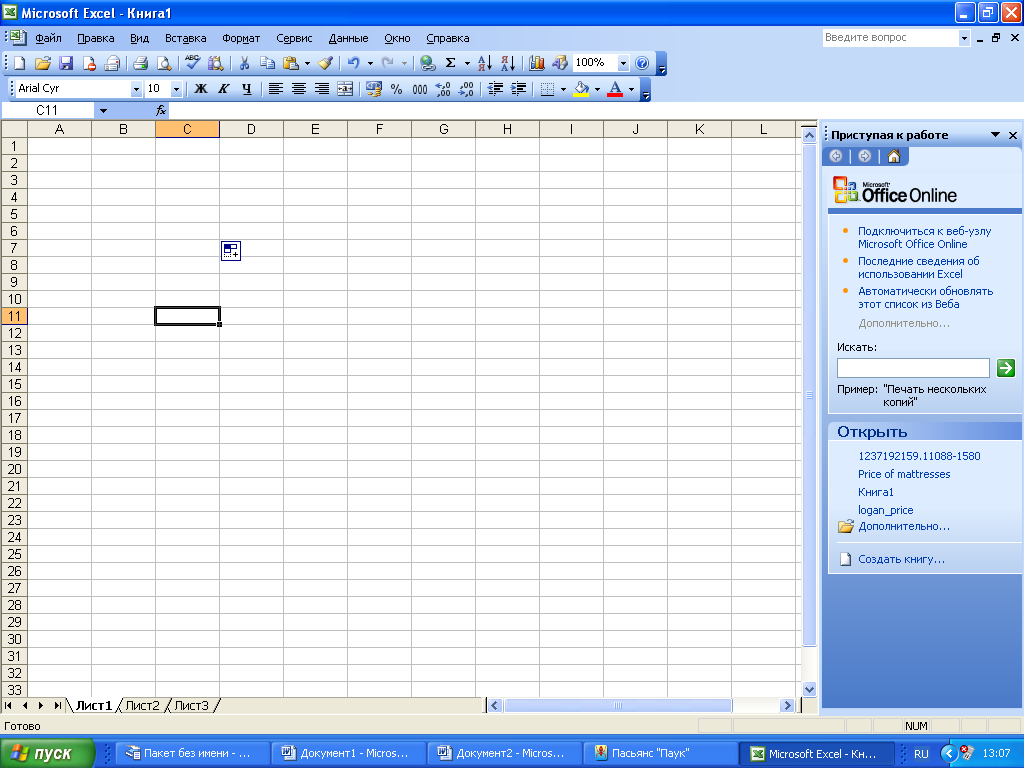 на ячейку С8>. Когда кнопка мыши будет отпущена, в ячейке С8 отобразится сумма за февраль 3110.
на ячейку С8>. Когда кнопка мыши будет отпущена, в ячейке С8 отобразится сумма за февраль 3110. -
Измените данные в ячейке В6 (измените формулу =250*3),посмотрите, как измениться результат в ячейке В8 (теперь сумма за январь равна 2810).
Примечание. Если результат не обновляется, выполните следующие действия: Сервис Параметры <на вкладке Вычисления установите флажок Автоматически> ОК.
Задание 3. Суммирование чисел по строкам
Просуммируйте данные по строке: <выделите ячейку D4> <нажмите кнопку Автосумма на панели инструментов Стандартная> <нажмите клавишу Enter>. Результат вычислений — число 3000. С помощью автозаполнения скопируйте эту формулу в диапазон ячеек В5:В7.
Задание 4. Суммирование чисел по указанному диапазону
-
В ячейку А9 введите текст ТВ, видео, фильмы. В ячейке В9 просуммируйте значения ячеек В4, В5 и В6: <выделите ячейку В9> Автосумма <выделите смежные ячейки от В4 до В6 включительно> <нажмите клавишу Enter>. Результат вычислений — число 2490. -
В ячейку А10 введите текст видео, диски. В ячейке В10 просуммируйте значения несмежных ячеек В5 и В7: <выделите ячейку В10> Автосумма <выделите ячейку В5> <зажмите клавишу Ctrl и выделите ячейку В7, отпустите клавишу Ctrl> <нажмите клавишу Enter>. Результат вычислений — число 560.
Примечание. Этого результата можно также добиться, введя =В5+В7. Функция «СУММ» полезна только при суммировании большего количества значений.
Задание 5. Использование абсолютной ссылки в формуле
Вычислите сумму, которую можно сэкономить, используя 7%-ную скидку на прокат видеокассет, фильмов и компакт-дисков в феврале:
-
в ячейку D2 введите текст Скидка (февраль);